Daha fazla
- Cinsiyet
- Erkek
- Profil Kapağı
- 1522743131
Evde kablosuz sörf yapmak isteyen kablosuz ağ yönlendiricisi kelimesinden o kadar da korkmamalı çünkü bu tür cihazlar o kadar pahalı değil ve kurulumu, bu makalede göstereceğimiz gibi çok basit.
Yeni bir kablosuz ağ yönlendiriciniz var ya da size en uygun olan cihazı almayı düşünüyorsunuz. O zaman size iyi haberlerimiz var; kablosuz ağı kurabilmek ya da ücretsiz verilen ağ bağdaştırıcılarına ulaşabilmek hiç bu kadar kolay olmamıştı.
802.11n standardını destekleyen güncel kablosuz ağ yönlendiricileri 300 Mbit/s gibi yüksek veri aktarma hızına ulaşmakla kalmıyor, aynı zamanda kullanım kolaylığı ile sizi ağır bir yükten kurtarıyor. Bu sayede kurulum hakkında pek fazla deneyimi olmayan kullanıcılar bile, göz açıp kapayıncaya kadar kablosuz ağ yönlendiricisini kurabilirler. Yine de problem yaşayacak olursanız bu makale size güvenliğiniz için yardımcı olacak.
Takip eden adımlar, sizin sorunsuz çalışan bir ADSL erişimine bağlanabildiğinizi göz önüne alarak ve herhangi bir kablosuz ağ yönlendiricisine bağlanabileceğiniz hesaba katılarak, belirtilecektir.
Bu uygulamalı makalede size belirli bir cihaz önermeyeceğiz, takip eden ipuçları ve neredeyse tüm güncel kablosuz ağ yönlendiricileriyle mükemmel uyum sağlayabilen cihazları tanıtacağız. Yönlendiricilerin ADSL işlevi hakkında, özellikle sonraki makalelerden bilgi edinebilirsiniz.
Windows 7, Vista ya da XP kullanıyor olun, işletim sisteminin bağlantıda hiçbir rolü yoktur ve diğer işletim sistemleriyle benzer özelliklerle çalışırlar.
1- Gereken hazırlıklar
Her bir kablosuz ağ yönlendiricisi hemen işletim sistemine takılıp kullanılamaz. Bazı cihazların çalışır konuma getirilebilmesi için antenin monte edilmesi gibi kurulum yapmanız gerekebilir. Çoğu zaman kurulum için kılavuza hızlı bir gözden geçirmek yeterli olacaktır.
Cihazın paketinde bulunması gerekenler; güç kablosu, PDF kullanım kılavuzunu da içeren kurulum CD’si ve yama kablosudur (bu genellikle CAT5 ethernet kablosudur).
İlk olarak kurulumu başlatabilmek için yönlendiriciyi bilgisayara bağlamak gerekiyor. Bağlantı kablonuz, en azından bilgisayar masanıza ulaşabilecek uzunlukta olmalıdır. Kurulumun ardından kablonuzu söküp, tekrardan paketinizin içerisine geri koyabilirsiniz.
Kurulum öncesi cevaplamanız gereken soru: yönlendiricinin kurulum menüsündeki erişim şifresi ve/veya kullanıcı adı aklınızda kolay kalıyor mu? Cevap: Bir parça kâğıt ya da varsa bir çıktı almak olası şifre unutma sorunlarının önüne geçebilir. Aynı şekilde, kablosuz ağ yönlendiricisinin tarayıcınızda kullandığı IP adresleri de önemlidir. Bu tür önemli verileri bir kenara not edin! Bilgileri metin belgesi formatında kaydetmek bu iş için ideal. Bu sayede yeniden kuruluma gereksinim duyarsanız, bir yıl sonra da gerekli olan belgeler elinizde bulunacaktır.
2- kablosuz ağ yönlendiricisini bağlama
İlk olarak kablosuz ağ yönlendiricinizi güç kaynağına takın. Yönlendiricinin üzerindeki küçük lambalar sürekli yanıncaya kadar birkaç dakika bekleyin. Bilgisayarınızın açık olması gerekiyor. Yama kablosunu alın ve bilgisayarınızla kablosuz ağ yuvası arasında bir bağlantı kurun. Cihazlardaki bu girişler LAN olarak adlandırılır ya da sırasıyla LAN1’den LAN4’e kadar 4 haneli yuvalar bulunur. Bu dört girişten hangisini seçtiğinizin pek bir önemi yok.
Dikkat: Yama kablosu “Internet” ve “ADSL” yuvasına da uyum sağlayabilir ama yönlendirici kurulumu gerçekleşemez.
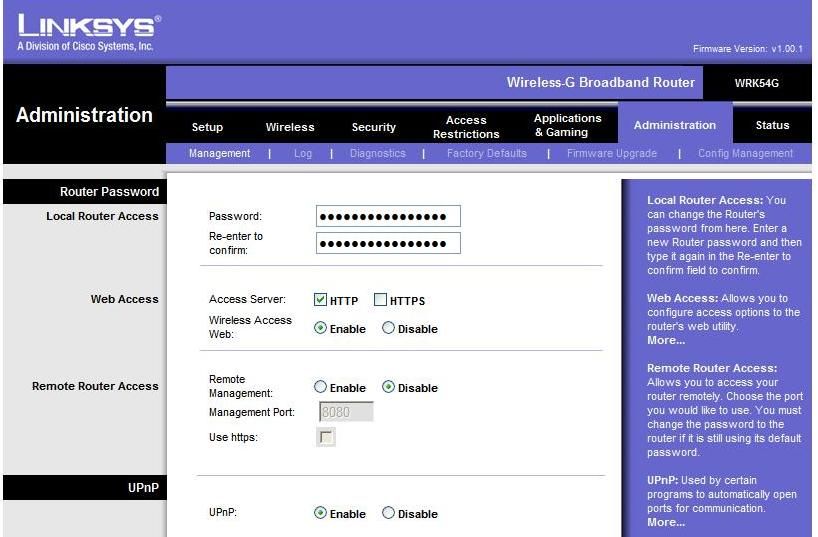
Yönlendiricinizin kurulum menüsünden şifrenizi belirleyebilirsiniz.
3- Yönlendirici menüsünü düzenleme
Kablosuz ağ yönlendiricisine ulaşabilmenin en hızlı ve en kolay yolu, IP adresi üzerinden bağlanmaktır. Kullanım kılavuzuna bir göz attığınızda kablosuz ağ yönlendiricinizin IP adresinin 192.168.0.1 ile başladığını göreceksiniz. Bu adresi tarayıcınıza yazın ve “Enter” tuşuna basın. Tarayıcınızın Google Chrome, Internet Explorer ya da başka bir yazılım olması, bu işlemin gerçekleşmesine engel değildir.
Yönlendiricinizle bağlantı kurabilmek için tarayıcınızın adres satırına kullanma kılavuzundan öğrenebileceğiniz veya ağ bağlantılarınızdan bulabileceğiniz IP adresini yazıp, “Enter”a tıklamanız yeterli olacak. IP adresini doğru girdiyseniz menü karşınıza çıkacak. Eğer doğru değilse hatayla karşılaşacaksınız. Bu durumda kablo bağlantısını kontrol edin ya da yanlış bir IP girmediğinizden emin olun.
4- Kurulum menüsü
Her yönelticinin kullanıcı arayüzü bir birinden farklıdır. Sadece bir üreticinin ürün hattının içerisinde benzerlik gösterebilir.
Övgüye değer adım: Çoğu üretici kullanıcıya adım adım ilerleyen bir kurulum dizisi sunar, böylece çoğu kablosuz ağ yönlendiricisinin kurulumu özel bir yükleme yardımcısı eşliğinde gerçekleştirilir.
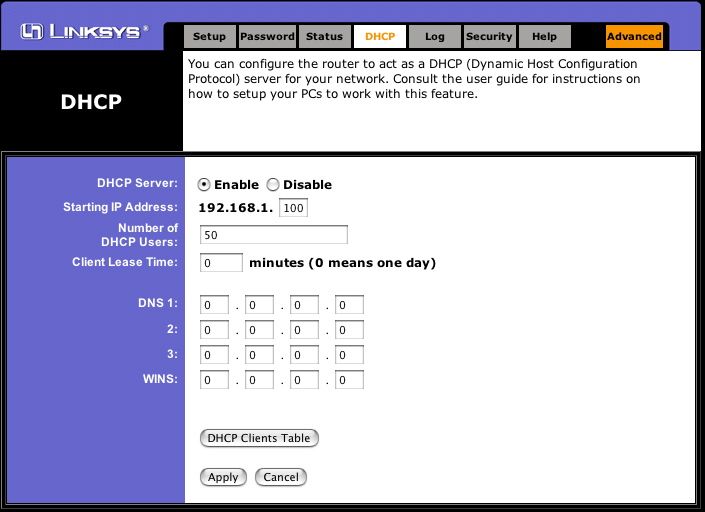
DHCP sunucusu aktifleştirildiğinde IP adresleri tamamıyla otomatik girilecektir
5- DHCP sunucusunu aktif hale getirme
Kablosuz ağ yönlendiricinizde büyük bir olasılıkla entegre bir DHCP (Dinamik İstemci Ayarlama Protokolü) bulunmakta. Yeni nesil yönlendiricilerde de bu sistem aynıdır. Güvenlik için kurulu olan DHCP sunucusunun aktif hale getirilmiş olması gerekiyor. Yinede her bir kuruluma göz atmaktan zarar gelmez. Sözünü ettiğimiz işlev kapatılmışsa, kablosuz ağ kurulumunuzu ele gerçekleştirmelisiniz. kablosuz ağ yönlendiricinizin kurulum menüsünde “DHCP”ye ulaşamazsanız, “Ağ” seçeneği altında araştırın. Tüm modellerde DHCP ayarlarını IP adresi vermeden önce ya da sonra belirleyebilirsiniz. Ağınızda birden fazla kablosuz alıcılar mevcutsa bu ayarlar gereklidir. Çoğu yönlendiricide izin verilen DHCP kullanıcılarının maksimum sayısını, kablosuz ağ güvenliğinde küçük bir önlem amaçlı belirtebilirsiniz. Örneğin iki bilgisayar (masaüstü ve dizüstü bilgisayar) kablosuz ağ yönlendiricisi ile internet üzerinden iletişimi sağlıyorsa, son olarak kablosuz ağı da hesaba katılarak, değer olarak “3” girilir. Bu sayede daha önceden ağa bağlanabilen yan komşunuzun bilgisayarı, artık DHCP sunucunuzdan IP adresi alamaz. Buna ek olarak ağınızda hacker olasılığını da biraz daha zorlaştırır.
Not: İstemcinizin (örneğin: USB adaptörü ya da ek kablosuz ağı) DHCP sunucusunun IP adresleriyle otomatik iletişim sağlayabilmesi için DHCP’nin aktif edilmiş olması gerekiyor.
6- kablosuz ağ ağı aktif hale getirme
Kablosuz ağ yönlendiricisinde kablosuz ağ işlevini açmak kulağa biraz saçma gelebilir ama çoğu cihazda olmasa da, üretimde kablosuz veri aktarımı aktif değil. Bu ayarlara, kurulum sayfasının ana menüsünden “Kablosuz ağ”, “Wireless” ya da “Ağ” seçeneklerinden ulaşabilirsiniz. Buradan ek seçenekleri açıp kapatabilirsiniz. Diğer seçeneklerde de, gönderilen kanal üzerinden değişiklik yapabilirsiniz. Kablosuz ağ yönlendiricinizin aktarım hızı vasatın altında ise, bu değişiklikleri yapmanız daha mantıklı bir seçim olacaktır. Çoğu cihazda hangi aktarım türünün olması gerektiğini belirleyebilirsiniz ve kablosuz ağınızın bağlantı saatlerini belirleyebilir ya da belirli saatlerde çalışmasını sağlayabilirsiniz.
Ipucu: Bazı kablosuz ağ yönlendiricilerinin arkasında parlak bir tuş var. Bu tuşla, cihazdaki kablosuz ağ işlevini şimşek hızında açıp kapatabilirsiniz.
Ekstra bilgi: İleticinizin ek özelliklerini aktif etme
Yeni kablosuz ağ yönlendiricileri cihaza özel çok çeşitli seçenekler sunuyor. Burada yönlendirici kurulumunun ötesinde dikkat etmeniz gereken güvenlik ayarları ve ya enerji tasarrufunu gibi ileri kurulum ayarlarını göstereceğiz.
1- WPA2 Şifresini aktif hale getirme
Güvenlik sızmalarına karşı kablosuz ağınızın ne kadar sağlam olduğunu, kullandığınız şifreleme türü belirler. Eğer kablosuz ağ yönlendiricinizin şifreleme türü WPA2 olarak ayarlanmadıysa, bir an önce bu şifreleme türünü aktif etmeye çalışın.
WEP şifreleme türü artık antika bir modeldir ve büyük güvenlik riski oluşturur. Bu ayarları yönlendirici menüsünün ana sayfasında alt menülerde, bazı kullanıcı arayüzü İngilizce olan programlarda “Wireless” bölümünün altında bulabilirsiniz. Hacker’ler için yaşamı biraz daha zor yapmak için son olarak “Kablosuz ağ adını göster” seçeneğini kapatabilirsiniz. Ağ adınız kullanılarak, özel yazılımlarla bilgisayarınıza girenlerin önüne tam anlamıyla geçemezsiniz. Bu durumda MAC adresi filtreleme listesini aktif hale getirmek ve ağınızdaki cihazlarınızı buraya taşımak, daha mantıklı bir seçim olabilir. Kablosuz ağ cihazınızın MAC adresini, çoğunlukla cihazın alt tarafında bulabilirsiniz. Bu numaralar “00:20:04:A4:12:BC” buna benzer bir kombinasyonla belirtilir.
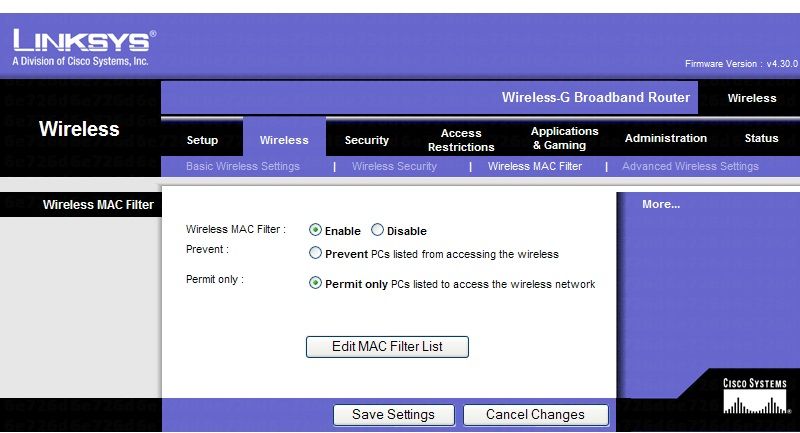
MAC filtreleme uygulaması, kablosuz ağınıza bağlanmak isteyen davetsiz misafirleri engeller.
2- Güvenlik duvarını aktif hale getirme
Güvenlik duvarı sistemde yüklenmiş bulunsa bile aktif edilmeli. Yine de çevrimiçi oyun oynamak veya borsayı kullanmak isterseniz problem olabiliyor. Bu durumda herhangi bir yönlendiricinin filtre ayarlarının nasıl yapmanız gerektiğini belirten bir PDF kılavuzu, size yardımcı olacaktır. Ayrıca anonim internet engelleme taleplerini düzenleyin: seçeneklerden engellenmesini istediğiniz seçimleri bir tik işaretiyle basit bir şekilde belirtebilirsiniz. Benzer durumlarda ayarları tekrar düzenleyebilirsiniz.
3- İstenmeyen web sayfalarını engelleme
Linksys yönlendiricinde, bilgisayarınızın kablosuz ağ erişimini saatler ve haftalara sınırlandırabilmek mümkün. Eğer çocuklarınızın kendilerine ait bir bilgisayarları varsa, geceleri internet erişimini etkisiz kılabilirsiniz. Her bir bilgisayarın MAC adresi yönlendiriciye tanıtılmalı. Birçok yönlendiricide istenilmeyen web siteleri tek tek engellenebilir. Linksys yönlendiricilerde de anahtar kelimeyi belirtmeniz yeterli olur. Sayfayı adres satırına girip tıkladığınızda, engellenmiş olduğunu göreceksiniz.
4- Firmware sürümünü düzenli bir biçimde güncelleme
Yönlendiriciyi yakın zaman içerisinde satın aldıysanız, en yeni standartlara sahiptir. Yine de birkaç ayda bir firmware sürüm numarasını gözden geçirin. Üretici firmanın sayfasından güncel firmware sürümlerini takip edebilirsiniz. Kendi yazılımınızdan daha güncel bir yazılım bulursanız indirin ve yükleyin. Çoğu zaman yeni bellenimlerde önemli hata düzenleyicileri vardır.
5- Enerji tasarrufu ve performansı aza indirgeme
Her konumda kablosuz ağ yönlendiricisi yüksek performansla çalışmaz. Tüm gece boyunca elektriği boşuna savurmayın. Bazı cihazların kullanıcıları, cihazlarının hangi aktarım performansında çalışması gerektiğini, sistem ayarlarından kolaylıkla belirleyebilir. Basitçe “Aktarım hızını otomatik olarak gerekli oranda sınırlandır” seçeneğine tıkayarak elektrik tasarrufu sağlayabilirsiniz. Ayrıca kablosuz ağ zaman sayacı ile geceleri otomatik kapanma da sağlayabilirsiniz.
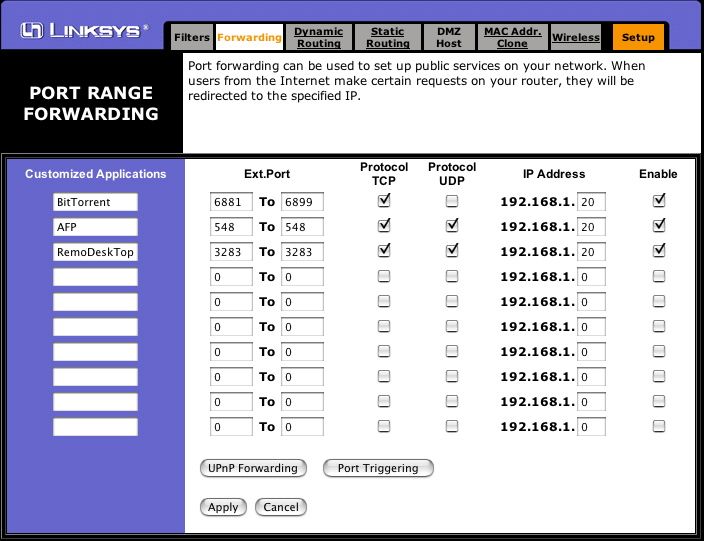
NAT’ın yardımıyla her bir bilgisayarda gelen veri aktarımını yönetebilirsiniz
6- Port Yönlendirme yapılandırması
Çoğunlukla Ağ Adresi Çeviricisi (NAT) olarak bilinen, Port Yönlendirme ile sadece bilgisayar uzmanları uğraşmamalı.
Basitçe açıklamak gerekirse, tüm güncel kablosuz ağ yönlendiricilerinde yerleşik bulunan bu işlev, gelen taleplerin ve veri paketlerinin doğru bilgisayara gönderilmesini sağlar. İlk olarak bu işlevle uğraşmak istemiyorsanız da, biraz bilgi sahibi olmanızdan ve bilgisayarınızın yönlendiricisinin destekleyip desteklemediğini öğrenmekten zarar gelmez. Örneğin ağınızda Windows ev ağı kurmak istiyorsanız, NAT gerekecek.
İnternet üzerinden Windows Home Server için üretilen verilere erişim sağlayabilmek için İnternet Explorer’a https://istediginizisim.homeserver.com sitesine girin. Bu veriler, internete bağlı bulunan yönlendiricinze rehber olacaktır. Yönlendiriciniz hangi ağa bağlı bilgisayar ile devam etmesi gerektiğini bilemediği için problemle karşılaşacaktır, karşınıza çıkan seçeneklerden her birine, Windows Home Server’ın IP adresinin kusursuz bir şekilde çalışabilmesi için, Port 443’ü seçmeniz yeterli olacak.
Yeni bir kablosuz ağ yönlendiriciniz var ya da size en uygun olan cihazı almayı düşünüyorsunuz. O zaman size iyi haberlerimiz var; kablosuz ağı kurabilmek ya da ücretsiz verilen ağ bağdaştırıcılarına ulaşabilmek hiç bu kadar kolay olmamıştı.
802.11n standardını destekleyen güncel kablosuz ağ yönlendiricileri 300 Mbit/s gibi yüksek veri aktarma hızına ulaşmakla kalmıyor, aynı zamanda kullanım kolaylığı ile sizi ağır bir yükten kurtarıyor. Bu sayede kurulum hakkında pek fazla deneyimi olmayan kullanıcılar bile, göz açıp kapayıncaya kadar kablosuz ağ yönlendiricisini kurabilirler. Yine de problem yaşayacak olursanız bu makale size güvenliğiniz için yardımcı olacak.
Takip eden adımlar, sizin sorunsuz çalışan bir ADSL erişimine bağlanabildiğinizi göz önüne alarak ve herhangi bir kablosuz ağ yönlendiricisine bağlanabileceğiniz hesaba katılarak, belirtilecektir.
Bu uygulamalı makalede size belirli bir cihaz önermeyeceğiz, takip eden ipuçları ve neredeyse tüm güncel kablosuz ağ yönlendiricileriyle mükemmel uyum sağlayabilen cihazları tanıtacağız. Yönlendiricilerin ADSL işlevi hakkında, özellikle sonraki makalelerden bilgi edinebilirsiniz.
Windows 7, Vista ya da XP kullanıyor olun, işletim sisteminin bağlantıda hiçbir rolü yoktur ve diğer işletim sistemleriyle benzer özelliklerle çalışırlar.
1- Gereken hazırlıklar
Her bir kablosuz ağ yönlendiricisi hemen işletim sistemine takılıp kullanılamaz. Bazı cihazların çalışır konuma getirilebilmesi için antenin monte edilmesi gibi kurulum yapmanız gerekebilir. Çoğu zaman kurulum için kılavuza hızlı bir gözden geçirmek yeterli olacaktır.
Cihazın paketinde bulunması gerekenler; güç kablosu, PDF kullanım kılavuzunu da içeren kurulum CD’si ve yama kablosudur (bu genellikle CAT5 ethernet kablosudur).
İlk olarak kurulumu başlatabilmek için yönlendiriciyi bilgisayara bağlamak gerekiyor. Bağlantı kablonuz, en azından bilgisayar masanıza ulaşabilecek uzunlukta olmalıdır. Kurulumun ardından kablonuzu söküp, tekrardan paketinizin içerisine geri koyabilirsiniz.
Kurulum öncesi cevaplamanız gereken soru: yönlendiricinin kurulum menüsündeki erişim şifresi ve/veya kullanıcı adı aklınızda kolay kalıyor mu? Cevap: Bir parça kâğıt ya da varsa bir çıktı almak olası şifre unutma sorunlarının önüne geçebilir. Aynı şekilde, kablosuz ağ yönlendiricisinin tarayıcınızda kullandığı IP adresleri de önemlidir. Bu tür önemli verileri bir kenara not edin! Bilgileri metin belgesi formatında kaydetmek bu iş için ideal. Bu sayede yeniden kuruluma gereksinim duyarsanız, bir yıl sonra da gerekli olan belgeler elinizde bulunacaktır.
2- kablosuz ağ yönlendiricisini bağlama
İlk olarak kablosuz ağ yönlendiricinizi güç kaynağına takın. Yönlendiricinin üzerindeki küçük lambalar sürekli yanıncaya kadar birkaç dakika bekleyin. Bilgisayarınızın açık olması gerekiyor. Yama kablosunu alın ve bilgisayarınızla kablosuz ağ yuvası arasında bir bağlantı kurun. Cihazlardaki bu girişler LAN olarak adlandırılır ya da sırasıyla LAN1’den LAN4’e kadar 4 haneli yuvalar bulunur. Bu dört girişten hangisini seçtiğinizin pek bir önemi yok.
Dikkat: Yama kablosu “Internet” ve “ADSL” yuvasına da uyum sağlayabilir ama yönlendirici kurulumu gerçekleşemez.
Yönlendiricinizin kurulum menüsünden şifrenizi belirleyebilirsiniz.
3- Yönlendirici menüsünü düzenleme
Kablosuz ağ yönlendiricisine ulaşabilmenin en hızlı ve en kolay yolu, IP adresi üzerinden bağlanmaktır. Kullanım kılavuzuna bir göz attığınızda kablosuz ağ yönlendiricinizin IP adresinin 192.168.0.1 ile başladığını göreceksiniz. Bu adresi tarayıcınıza yazın ve “Enter” tuşuna basın. Tarayıcınızın Google Chrome, Internet Explorer ya da başka bir yazılım olması, bu işlemin gerçekleşmesine engel değildir.
Yönlendiricinizle bağlantı kurabilmek için tarayıcınızın adres satırına kullanma kılavuzundan öğrenebileceğiniz veya ağ bağlantılarınızdan bulabileceğiniz IP adresini yazıp, “Enter”a tıklamanız yeterli olacak. IP adresini doğru girdiyseniz menü karşınıza çıkacak. Eğer doğru değilse hatayla karşılaşacaksınız. Bu durumda kablo bağlantısını kontrol edin ya da yanlış bir IP girmediğinizden emin olun.
4- Kurulum menüsü
Her yönelticinin kullanıcı arayüzü bir birinden farklıdır. Sadece bir üreticinin ürün hattının içerisinde benzerlik gösterebilir.
Övgüye değer adım: Çoğu üretici kullanıcıya adım adım ilerleyen bir kurulum dizisi sunar, böylece çoğu kablosuz ağ yönlendiricisinin kurulumu özel bir yükleme yardımcısı eşliğinde gerçekleştirilir.
DHCP sunucusu aktifleştirildiğinde IP adresleri tamamıyla otomatik girilecektir
5- DHCP sunucusunu aktif hale getirme
Kablosuz ağ yönlendiricinizde büyük bir olasılıkla entegre bir DHCP (Dinamik İstemci Ayarlama Protokolü) bulunmakta. Yeni nesil yönlendiricilerde de bu sistem aynıdır. Güvenlik için kurulu olan DHCP sunucusunun aktif hale getirilmiş olması gerekiyor. Yinede her bir kuruluma göz atmaktan zarar gelmez. Sözünü ettiğimiz işlev kapatılmışsa, kablosuz ağ kurulumunuzu ele gerçekleştirmelisiniz. kablosuz ağ yönlendiricinizin kurulum menüsünde “DHCP”ye ulaşamazsanız, “Ağ” seçeneği altında araştırın. Tüm modellerde DHCP ayarlarını IP adresi vermeden önce ya da sonra belirleyebilirsiniz. Ağınızda birden fazla kablosuz alıcılar mevcutsa bu ayarlar gereklidir. Çoğu yönlendiricide izin verilen DHCP kullanıcılarının maksimum sayısını, kablosuz ağ güvenliğinde küçük bir önlem amaçlı belirtebilirsiniz. Örneğin iki bilgisayar (masaüstü ve dizüstü bilgisayar) kablosuz ağ yönlendiricisi ile internet üzerinden iletişimi sağlıyorsa, son olarak kablosuz ağı da hesaba katılarak, değer olarak “3” girilir. Bu sayede daha önceden ağa bağlanabilen yan komşunuzun bilgisayarı, artık DHCP sunucunuzdan IP adresi alamaz. Buna ek olarak ağınızda hacker olasılığını da biraz daha zorlaştırır.
Not: İstemcinizin (örneğin: USB adaptörü ya da ek kablosuz ağı) DHCP sunucusunun IP adresleriyle otomatik iletişim sağlayabilmesi için DHCP’nin aktif edilmiş olması gerekiyor.
6- kablosuz ağ ağı aktif hale getirme
Kablosuz ağ yönlendiricisinde kablosuz ağ işlevini açmak kulağa biraz saçma gelebilir ama çoğu cihazda olmasa da, üretimde kablosuz veri aktarımı aktif değil. Bu ayarlara, kurulum sayfasının ana menüsünden “Kablosuz ağ”, “Wireless” ya da “Ağ” seçeneklerinden ulaşabilirsiniz. Buradan ek seçenekleri açıp kapatabilirsiniz. Diğer seçeneklerde de, gönderilen kanal üzerinden değişiklik yapabilirsiniz. Kablosuz ağ yönlendiricinizin aktarım hızı vasatın altında ise, bu değişiklikleri yapmanız daha mantıklı bir seçim olacaktır. Çoğu cihazda hangi aktarım türünün olması gerektiğini belirleyebilirsiniz ve kablosuz ağınızın bağlantı saatlerini belirleyebilir ya da belirli saatlerde çalışmasını sağlayabilirsiniz.
Ipucu: Bazı kablosuz ağ yönlendiricilerinin arkasında parlak bir tuş var. Bu tuşla, cihazdaki kablosuz ağ işlevini şimşek hızında açıp kapatabilirsiniz.
Ekstra bilgi: İleticinizin ek özelliklerini aktif etme
Yeni kablosuz ağ yönlendiricileri cihaza özel çok çeşitli seçenekler sunuyor. Burada yönlendirici kurulumunun ötesinde dikkat etmeniz gereken güvenlik ayarları ve ya enerji tasarrufunu gibi ileri kurulum ayarlarını göstereceğiz.
1- WPA2 Şifresini aktif hale getirme
Güvenlik sızmalarına karşı kablosuz ağınızın ne kadar sağlam olduğunu, kullandığınız şifreleme türü belirler. Eğer kablosuz ağ yönlendiricinizin şifreleme türü WPA2 olarak ayarlanmadıysa, bir an önce bu şifreleme türünü aktif etmeye çalışın.
WEP şifreleme türü artık antika bir modeldir ve büyük güvenlik riski oluşturur. Bu ayarları yönlendirici menüsünün ana sayfasında alt menülerde, bazı kullanıcı arayüzü İngilizce olan programlarda “Wireless” bölümünün altında bulabilirsiniz. Hacker’ler için yaşamı biraz daha zor yapmak için son olarak “Kablosuz ağ adını göster” seçeneğini kapatabilirsiniz. Ağ adınız kullanılarak, özel yazılımlarla bilgisayarınıza girenlerin önüne tam anlamıyla geçemezsiniz. Bu durumda MAC adresi filtreleme listesini aktif hale getirmek ve ağınızdaki cihazlarınızı buraya taşımak, daha mantıklı bir seçim olabilir. Kablosuz ağ cihazınızın MAC adresini, çoğunlukla cihazın alt tarafında bulabilirsiniz. Bu numaralar “00:20:04:A4:12:BC” buna benzer bir kombinasyonla belirtilir.
MAC filtreleme uygulaması, kablosuz ağınıza bağlanmak isteyen davetsiz misafirleri engeller.
2- Güvenlik duvarını aktif hale getirme
Güvenlik duvarı sistemde yüklenmiş bulunsa bile aktif edilmeli. Yine de çevrimiçi oyun oynamak veya borsayı kullanmak isterseniz problem olabiliyor. Bu durumda herhangi bir yönlendiricinin filtre ayarlarının nasıl yapmanız gerektiğini belirten bir PDF kılavuzu, size yardımcı olacaktır. Ayrıca anonim internet engelleme taleplerini düzenleyin: seçeneklerden engellenmesini istediğiniz seçimleri bir tik işaretiyle basit bir şekilde belirtebilirsiniz. Benzer durumlarda ayarları tekrar düzenleyebilirsiniz.
3- İstenmeyen web sayfalarını engelleme
Linksys yönlendiricinde, bilgisayarınızın kablosuz ağ erişimini saatler ve haftalara sınırlandırabilmek mümkün. Eğer çocuklarınızın kendilerine ait bir bilgisayarları varsa, geceleri internet erişimini etkisiz kılabilirsiniz. Her bir bilgisayarın MAC adresi yönlendiriciye tanıtılmalı. Birçok yönlendiricide istenilmeyen web siteleri tek tek engellenebilir. Linksys yönlendiricilerde de anahtar kelimeyi belirtmeniz yeterli olur. Sayfayı adres satırına girip tıkladığınızda, engellenmiş olduğunu göreceksiniz.
4- Firmware sürümünü düzenli bir biçimde güncelleme
Yönlendiriciyi yakın zaman içerisinde satın aldıysanız, en yeni standartlara sahiptir. Yine de birkaç ayda bir firmware sürüm numarasını gözden geçirin. Üretici firmanın sayfasından güncel firmware sürümlerini takip edebilirsiniz. Kendi yazılımınızdan daha güncel bir yazılım bulursanız indirin ve yükleyin. Çoğu zaman yeni bellenimlerde önemli hata düzenleyicileri vardır.
5- Enerji tasarrufu ve performansı aza indirgeme
Her konumda kablosuz ağ yönlendiricisi yüksek performansla çalışmaz. Tüm gece boyunca elektriği boşuna savurmayın. Bazı cihazların kullanıcıları, cihazlarının hangi aktarım performansında çalışması gerektiğini, sistem ayarlarından kolaylıkla belirleyebilir. Basitçe “Aktarım hızını otomatik olarak gerekli oranda sınırlandır” seçeneğine tıkayarak elektrik tasarrufu sağlayabilirsiniz. Ayrıca kablosuz ağ zaman sayacı ile geceleri otomatik kapanma da sağlayabilirsiniz.
NAT’ın yardımıyla her bir bilgisayarda gelen veri aktarımını yönetebilirsiniz
6- Port Yönlendirme yapılandırması
Çoğunlukla Ağ Adresi Çeviricisi (NAT) olarak bilinen, Port Yönlendirme ile sadece bilgisayar uzmanları uğraşmamalı.
Basitçe açıklamak gerekirse, tüm güncel kablosuz ağ yönlendiricilerinde yerleşik bulunan bu işlev, gelen taleplerin ve veri paketlerinin doğru bilgisayara gönderilmesini sağlar. İlk olarak bu işlevle uğraşmak istemiyorsanız da, biraz bilgi sahibi olmanızdan ve bilgisayarınızın yönlendiricisinin destekleyip desteklemediğini öğrenmekten zarar gelmez. Örneğin ağınızda Windows ev ağı kurmak istiyorsanız, NAT gerekecek.
İnternet üzerinden Windows Home Server için üretilen verilere erişim sağlayabilmek için İnternet Explorer’a https://istediginizisim.homeserver.com sitesine girin. Bu veriler, internete bağlı bulunan yönlendiricinze rehber olacaktır. Yönlendiriciniz hangi ağa bağlı bilgisayar ile devam etmesi gerektiğini bilemediği için problemle karşılaşacaktır, karşınıza çıkan seçeneklerden her birine, Windows Home Server’ın IP adresinin kusursuz bir şekilde çalışabilmesi için, Port 443’ü seçmeniz yeterli olacak.